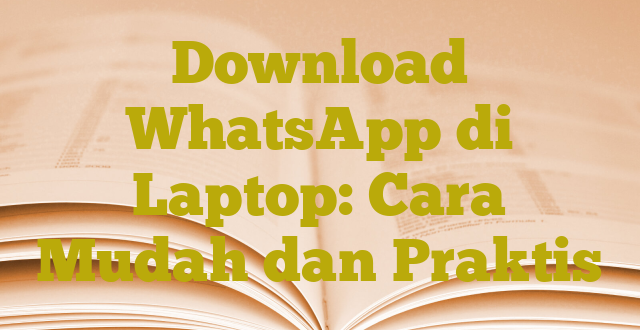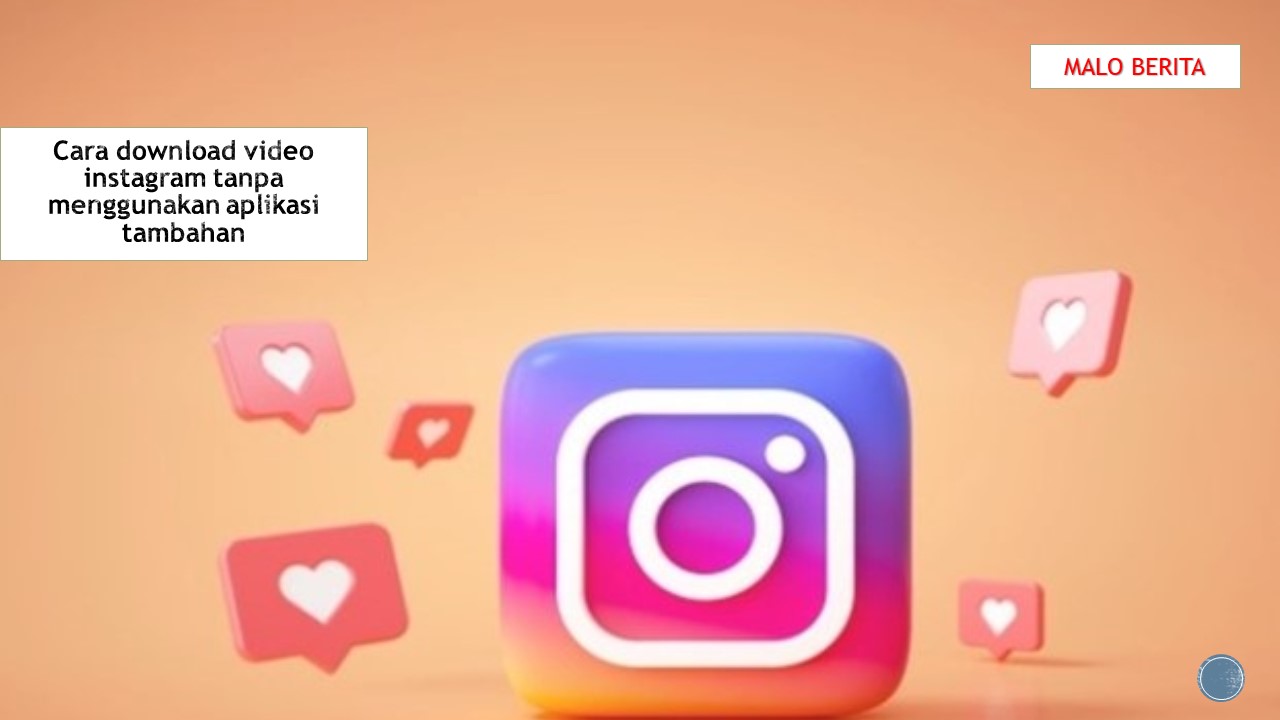Tertarik Menggunakan WhatsApp di Laptop? Yuk, Download Sekarang!
Hai semuanya! Apakah kalian ingin menggunakan WhatsApp di laptop? Jika iya, beruntunglah karena sekarang ada cara yang mudah untuk melakukannya. Dengan menggunakan WhatsApp di laptop, kalian dapat chatting dengan teman dan keluarga tanpa harus selalu mengambil smartphone. Nah, dalam artikel ini, saya akan menjelaskan cara download WhatsApp di laptop dengan mudah. Jadi, mari kita mulai!
Pertama-tama, kamu perlu tahu bahwa WhatsApp belum memiliki aplikasi resmi untuk laptop. Namun, jangan khawatir! Ada cara lain yang bisa kamu gunakan untuk tetap bisa menikmati WhatsApp di laptop. Caranya adalah dengan mengunduh dan menginstal WhatsApp Desktop. WhatsApp Desktop adalah versi WhatsApp yang dapat digunakan di komputer atau laptop dengan sistem operasi Windows atau Mac.
Untuk mengunduh WhatsApp Desktop, langkah pertama yang harus kamu lakukan adalah membuka browser di laptopmu dan pergi ke situs resmi WhatsApp. Setelah itu, cari menu “Download” atau “Unduh” di halaman utama situs tersebut. Setelah menemukannya, klik pada menu tersebut untuk melanjutkan proses unduhan.
Setelah kamu mengklik menu “Download” atau “Unduh”, kamu akan diarahkan ke halaman unduhan WhatsApp Desktop. Pada halaman ini, pastikan kamu memilih versi yang sesuai dengan sistem operasi laptopmu, apakah itu Windows atau Mac. Setelah memilih versi yang tepat, klik tombol “Download” atau “Unduh” untuk memulai proses pengunduhan.
Saat proses pengunduhan berlangsung, tunggulah hingga selesai. Setelah selesai, buka file instalasi WhatsApp Desktop yang baru saja kamu unduh. Ikuti langkah-langkah yang muncul di layar untuk menginstal aplikasi ini di laptopmu. Setelah proses instalasi selesai, buka aplikasi WhatsApp Desktop dan pindai kode QR yang muncul di layar menggunakan WhatsApp di smartphone kamu. Setelah berhasil memindai kode QR, kamu akan langsung bisa menggunakan WhatsApp di laptopmu!
Cara Download WhatsApp di Laptop
Hai, kamu ingin tahu cara mendownload WhatsApp di laptop? Jangan khawatir, dalam artikel ini saya akan menjelaskan langkah-langkahnya secara detail. WhatsApp adalah salah satu aplikasi pesan instan yang populer di seluruh dunia, dan kini kamu dapat menggunakannya di laptopmu juga!
Langkah 1: Kunjungi Situs Resmi WhatsApp
Langkah pertama yang harus kamu lakukan adalah mengunjungi situs resmi WhatsApp di laptopmu. Kamu bisa menggunakan browser favoritmu seperti Google Chrome, Mozilla Firefox, atau lainnya. Ketikkan “WhatsApp” di mesin pencarian dan pilih situs resmi WhatsApp.
Langkah 2: Download WhatsApp untuk Windows
Setelah kamu berada di situs resmi WhatsApp, carilah opsi untuk mengunduh WhatsApp untuk Windows. Biasanya, opsi ini dapat ditemukan di bagian bawah halaman situs. Klik pada opsi tersebut untuk memulai proses pengunduhan.
Langkah 3: Instal WhatsApp di Laptop
Setelah proses pengunduhan selesai, buka file unduhan tersebut. Ikuti langkah-langkah instalasi yang muncul di layar. Pada akhir instalasi, WhatsApp akan secara otomatis terbuka di laptopmu dan akan meminta nomor teleponmu untuk verifikasi.
Also read:
Cara Mengatasi iPhone Stuck Mode Headphone: Solusi Ampuh dan Mudah!
Penyebab iPhone Stuck Loading
Langkah 4: Verifikasi Nomor Telepon
Setelah memasukkan nomor teleponmu, WhatsApp akan mengirimkan kode verifikasi melalui SMS atau panggilan telepon. Masukkan kode verifikasi tersebut ke dalam aplikasi WhatsApp di laptop. Setelah verifikasi selesai, WhatsApp siap digunakan di laptopmu.
Langkah 5: Sinkronisasi dengan WhatsApp di Ponselmu
Sekarang, kamu telah berhasil mendownload dan menginstal WhatsApp di laptopmu. Kamu dapat menggunakan WhatsApp di laptop untuk mengirim pesan, berbagi file, dan menjalin komunikasi dengan teman-temanmu seperti biasa. Selamat mencoba!
Kesimpulan tentang Download WhatsApp di Laptop
Jadi, kesimpulannya adalah kita dapat mengunduh WhatsApp di laptop untuk memudahkan komunikasi dengan teman dan keluarga. Proses download WhatsApp di laptop sangatlah mudah, cukup dengan mengunjungi situs resmi WhatsApp atau melalui Microsoft Store. Setelah diunduh, kita perlu mengikuti langkah-langkah instalasi yang disediakan. Setelah berhasil diinstal, kita tinggal login menggunakan akun WhatsApp yang sudah ada atau membuat akun baru.
Dengan menggunakan WhatsApp di laptop, kita dapat mengirim pesan, gambar, dan video, serta melakukan panggilan suara dan video call dengan mudah. Selain itu, kita juga dapat mengakses obrolan WhatsApp yang sudah ada pada perangkat seluler kita.
Jadi, tunggu apalagi? Segera unduh WhatsApp di laptop Anda dan nikmati kemudahan berkomunikasi dengan WhatsApp di layar yang lebih besar!
Sampai jumpa kembali dan semoga informasi ini bermanfaat bagi para pembaca. Terima kasih!

 Malo Berita Kumpulan Berita dan Informasi terbaru dari berbagai sumber yang terpercaya
Malo Berita Kumpulan Berita dan Informasi terbaru dari berbagai sumber yang terpercaya